
Sadržaj:
- Autor John Day [email protected].
- Public 2024-01-30 08:09.
- Zadnja izmjena 2025-01-23 14:37.

Imate Leopard u vašem Macintosh -u?
Ni ja. Zato sam i napravio ovo uputstvo samo zato što želim da sva moja sranja budu lako dostupna! Jedino što vam treba je vaš Mac i obavezni hardver (miš, tastatura, ekran …)
Korak 1: Napravite kopiju željene mape

Desnom tipkom miša kliknite mapu, odaberite "stvori alias" ili "dupliciraj"
Korak 2: Klonirajte svoju mapu



Prvo desnom tipkom miša kliknite izvornu mapu, odaberite "pribavi podatke", odaberite ikonu, a zatim pritisnite "Command" + "C" na tipkovnici (da biste kopirali ikone)
Zatim desnom tipkom miša kliknite "hrpu", odaberite "pribavi informacije", odaberite ikonu, zatim pritisnite "Command" + "v" (zalijepi), sada obje mape (lažni stog i original) imaju istu ikonu FYI: komanda "dugme je ona sa Apple logotipom Promijeni naziv iz" pseudonim aplikacija "u" aplikacije "ili" aplikacije"
Korak 3: Završni korak i upotreba


Da biste dovršili ovo, prevucite ikonu na Dock, jednostavno!
_ UPOTREBA Pritisnite ikonu na doku 3 sekunde i Voila će se pojaviti kao hrpa!
Preporučuje se:
Lažni test kapaciteta 18650: 7 koraka (sa slikama)

Test kapaciteta lažne 18650: U ovom Instructables -u pronađimo kapacitet Lažne Power Bank od 10400mAh. Ranije sam koristio ovu Power Bank za izradu vlastite Power Bank -e jer sam je kupio za 2 USD. Za gledanje videa za ovaj projekat - I ne zaboravite pretplatite se na moj kanal pa idemo
Kako stvoriti lažni alarm za automobil pomoću tajmera 555: 5 koraka

Kako stvoriti lažni automobilski alarm pomoću tajmera 555: Ovaj projekt pokazuje kako napraviti trepćuće LED svjetlo sa kašnjenjem od pet sekundi pomoću NE555. Ovo bi moglo poslužiti kao lažni auto alarm, jer oponaša alarmni sistem automobila sa svijetlocrvenom treperećom LED diodom. Nivo poteškoća Sam krug nije težak
Lažni virus !!!: 5 koraka
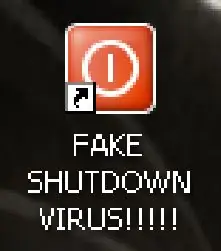
Lažni virus !!!: Želite podvaliti svoje prijatelje i isključiti im računar? Pogledajte ovdje da vidite kako. NAPOMENA: samo se gasi, ne ubija memoriju, programe itd. ovo je moje drugo uputstvo !!! ima neki savjet za mene? molim komentar. hvala
Lažni letaci sa otcepljenim karticama: 6 koraka (sa slikama)

Lažni letaci sa otcepljenim karticama: Ljudi cijelo vrijeme postavljaju letke, obično sa vrlo specifičnim interesom koji treba popuniti, poput oglasa za dadilju, promocije usluge ili prodaje stare sofe. Problem je u tome što su ti interesi uskog opsega; ne svaki put
Kako napraviti realan lažni neonski znak - super svijetao!: 8 koraka (sa slikama)

Kako napraviti realističan lažni neonski znak - super svijetao!: Zdravo momci, ovo je moja potpuno nova, potpuno originalna metoda za stvaranje simuliranog neonskog znaka od LED dioda koja izgleda super realno. Zaista izgleda poput cijevi od puhanog stakla, sa svim raznolikim svjetlom koje dolazi s lomom kroz staklo na različitim mjestima
